Sisukord
“ Registri reviver " (poolt "ReviverSoft LLC") on süsteemi optimeerimise ja registripuhastuse utiliit Windowsil põhinevatele arvutitele." Registri reviver " paigaldatakse tavaliselt arvutisse teiste tasuta programmide sisse komplekteeritud tarkvarana ning pärast paigaldamist teostab see süsteemi skaneerimise ja nõuab seejärel arvuti kasutajalt programmi ostmist (registreerimist), et eemaldada ja parandada kõik leitud probleemid.
See õpetus on kirjutatud selleks, et aidata kasutajatel täielikult eemaldada/eemaldada " Registri reviver " utiliidi oma arvutist, kui nad ei soovi selle kasutamise eest maksta ja nad ei saa programmi eemaldada siin kirjeldatud tavalise eemaldamisprotseduuri abil: http://www.reviversoft.com/registry-reviver/support/?c=6&a=6.
Märkus: Peate alati olema tähelepanelik, kui installite arvutisse tarkvara.
Kui soovite täielikult eemaldada Registri reviver arvutist, kasutage alljärgnevaid samme:

Kuidas eemaldada " Registry Reviver " f rom teie arvutist:
Samm 1. Käivitage arvuti turvarežiimis
Nagu Registri reviver eemaldamise protsessi on mõnikord raske teostada, kui see toimub tavalises Windowsi režiimis, siis on parem arvuti taaskäivitada ja Windowsisse sisse logida, kasutades " Ohutu režiim koos võrguga " valik.
1. Windows'i turvarežiimi sisenemiseks vajutage klahvi " F8 " klahvi, kui arvuti käivitub (enne Windowsi logo ilmumist).
2. Kui " Windowsi lisavalikute menüü " ilmub ekraanile, kasutage klaviatuuri nooleklahve, et liikuda " Turvaline režiim koos võrguga" ja seejärel vajutage "ENTER “.
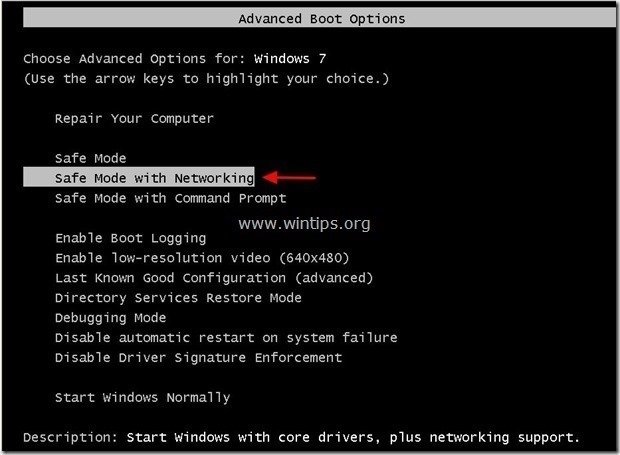
Samm 2. Eemaldage " Registri reviver " tarkvara oma Windowsi juhtpaneelist.
1. Selleks minge aadressile:
- Windows 8/7/Vista: Start > Juhtpaneel . Windows XP: Start > Seaded > Juhtpaneel
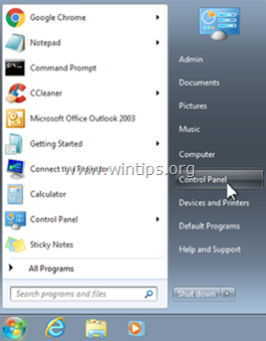
2. Topeltklõpsake, et avada
- Programmide lisamine või eemaldamine kui teil on Windows XP Programmid ja funktsioonid kui teil on Windows 8, 7 või Vista.
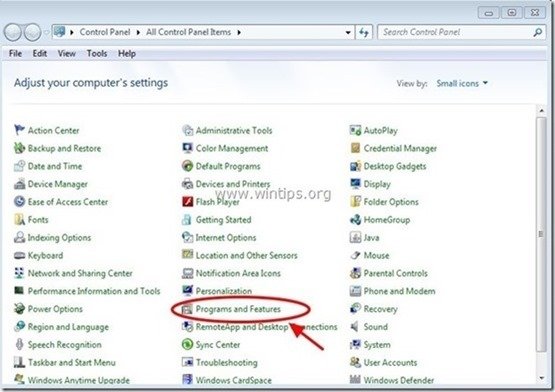
3. Leidke programmide nimekirjast ja Eemaldamine (eemaldamine) järgmised rakendused:
- Registri reviver (ReviverSoft LLC) Mis tahes muu taotlus alates " ReviverSoft " kirjastaja.
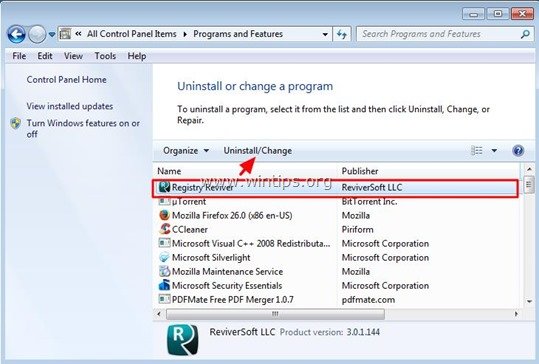
Samm 2. Kustutage käsitsi ülejäänud " Registri reviver " failid/kaustad.
1. Avage Windows Explorer ja navigeerige aadressile " C:\Programmifailid " kausta.
2. Kustuta kõik allpool loetletud kaustad, kui need on olemas:
- ReviverSoft
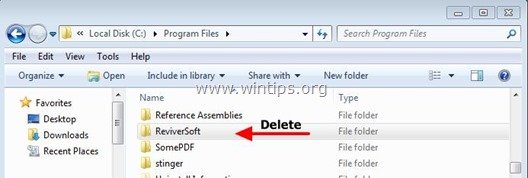
3. Taaskäivitamine arvuti ja jätkake järgmine samm.
4. samm (vabatahtlik): Puhastage teie arvuti teiste pahatahtlike ohtude eest.
Lae alla ja paigaldada üks tänapäeval kõige usaldusväärsemaid TASUTA pahavara vastaseid programme, et puhastada oma arvutit allesjäänud pahatahtlikest ohtudest. Kui soovite olla pidevalt kaitstud nii olemasolevate kui ka tulevaste pahavaraohtude eest, soovitame paigaldada Malwarebytes Anti-Malware PRO:
MalwarebytesTM kaitse
Eemaldab nuhkvara, reklaami- ja pahavara.
Alusta tasuta allalaadimist kohe!
*Kui te ei tea, kuidas paigaldada ja kasutada " MalwareBytes Anti-Malware ", loe neid juhiseid.
Nõuanded: Tagamaks, et teie arvuti on puhas ja turvaline, viige läbi Malwarebytes' Anti-Malware'i täielik skaneerimine akende "Safe mode" režiimis. .*
*Windowsi turvarežiimi sisenemiseks vajutage klahvi " F8 " klahvi, kui arvuti käivitub, enne Windowsi logo ilmumist. Kui " Windowsi lisavalikute menüü " ilmub ekraanile, kasutage klaviatuuri nooleklahve, et liikuda klahvile Turvaline režiim ja seejärel vajutage "ENTER “.
Samm 5. Puhastage soovimatud failid ja kirjed.
Kasutage " CCleaner " programmi ja jätkake puhas teie süsteemi ajutisest Interneti-failid ja kehtetud registrikanded.*
* Kui te ei tea, kuidas paigaldada ja kasutada "CCleaner", lugege neid juhiseid .

Andy Davis
Süsteemiadministraatori ajaveeb Windowsi kohta





